win10设置禁止安装软件 win10禁止安装软件教程
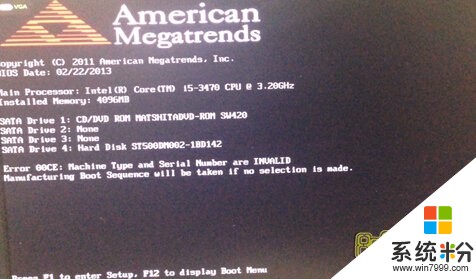
windows10激活工具是专为激活win10系统而制作的,不仅支持一键激活win10专业版系统,还支持激活其他版本的windows和office办公软件。Windows10激活工具操作简单,只需一键操作,永久免费使用。暴风win10激活工具支持激活所有32位 64位的Windows10系统。
最近有网友表示家里的小孩经常在电脑上安装各种软件,想问下怎么设置禁止安装软件?下面就来看看win10设置禁止安装软件的操作方法吧。
在使用电脑的时候,不管是在办公场地还是在家用电脑。很多用户都会给电脑设置禁止软件安装,这样以来,就可以有效防止电脑中毒导致资料被盗,还可以防止家里的小孩,玩游戏或者做一些其他的事情。
方法一:
Win+R打开运行,在运行中输入gpedit.msc,打开组策略
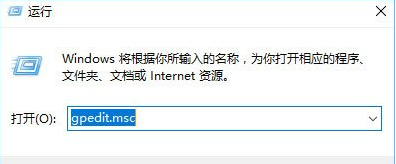
禁止安装软件电脑图解-1
计算机配置->Windows设置->安全设置->本地策略->安全选项->用户帐户控制:
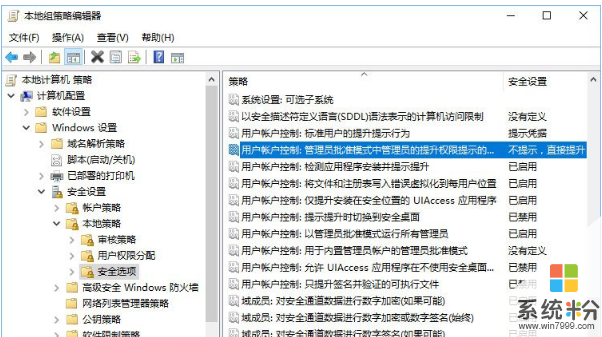
win10电脑图解-2
管理审批模式下管理员的提升提示行为->修改成“提示凭据”
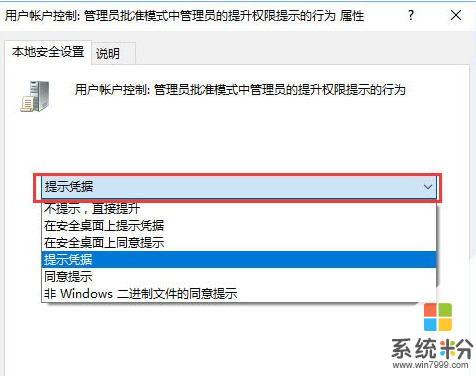
win10电脑图解-3
方法二:设置系统密码
以后安装应用文件都需要输入密码了。
方法三:
打开管理(Win+R命令compmgmt.msc)
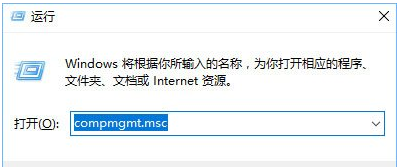
软件电脑图解-4
在计算机管理中选择使用“服务和应用程序”中的“服务”项,
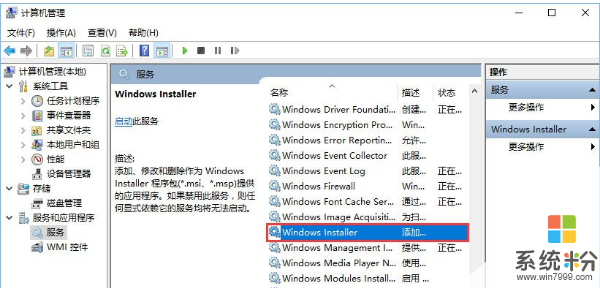
禁止安装软件电脑图解-5
在界面中间的“服务”程序中找到“Windows Installer”项,右键呼出菜单,选择“属性”,点击“停止”。
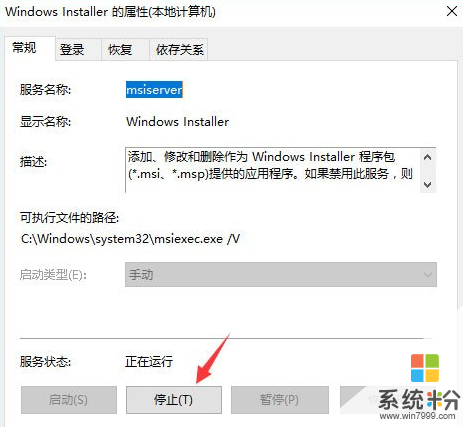
禁止安装软件电脑图解-6
以上就是win10设置禁止安装软件的操作方法了,有需要的朋友可以试试上面的方法。
以上就是系统粉小编为您带来的win10设置禁止安装软件,win10禁止安装软件教程,win10如何禁止安装软件,希望大家能够永久激活成功!










